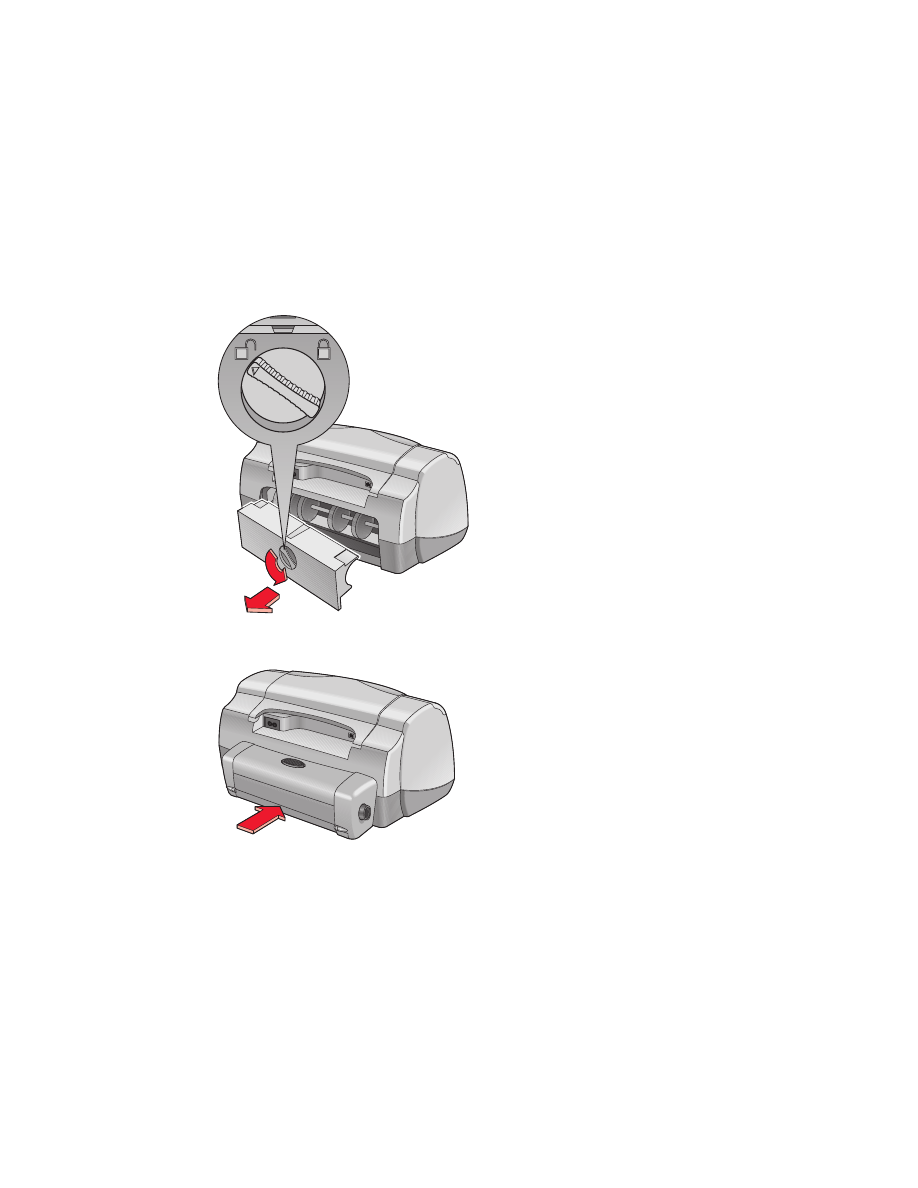
모듈
설치
1.
프린터의
뒤
쪽
덮
개
위에
있는
래치를
반
시계
방
향으로
돌
리고
덮
개를
제
거
합니다
.
2.
프린터
뒷
면에
모듈을
삽
입합니다
.
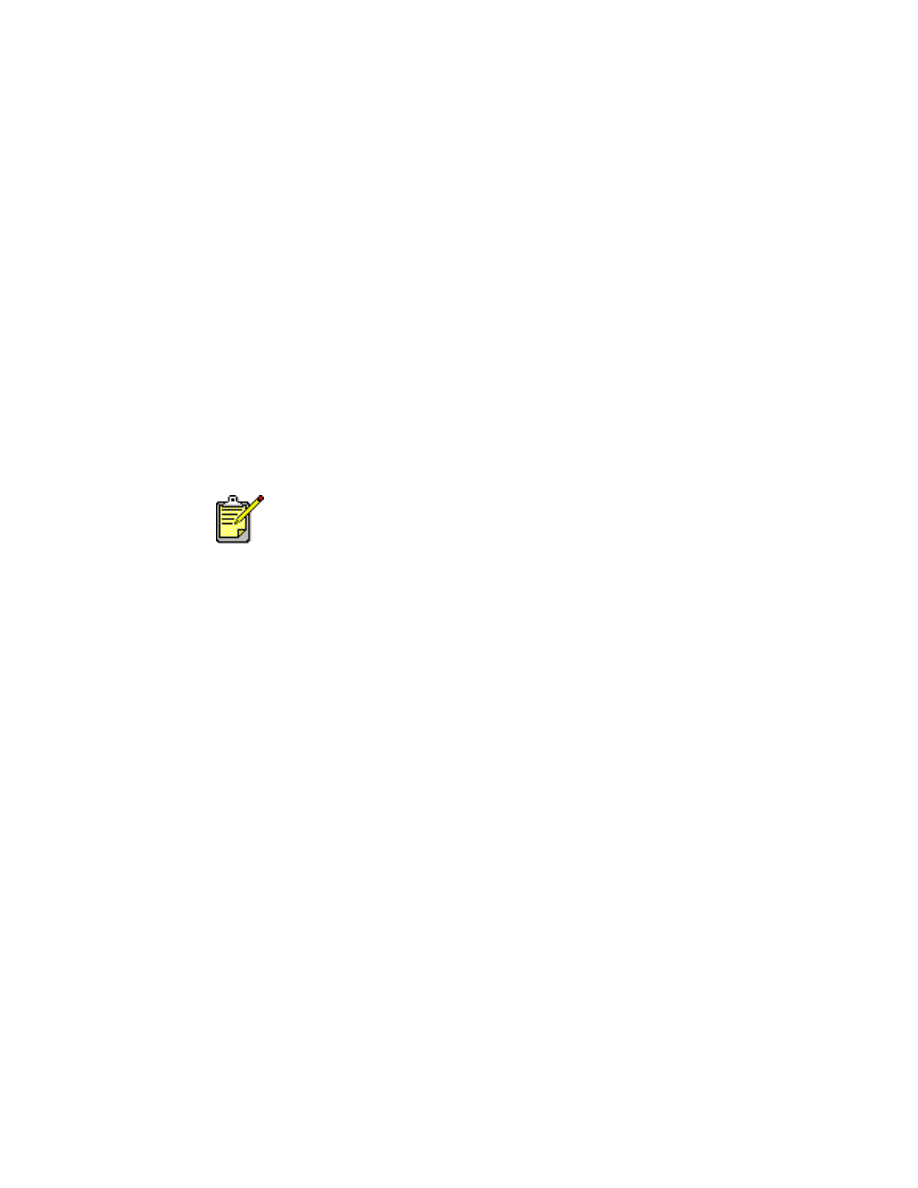
56
인쇄
준비
1.
용지함을
잡
아
당
깁
니다
.
2.
용지
조
정대를
밖
으로
밀
어
내고
용지함에
들어
있
던
용지를
모
두
꺼
냅니다
.
3.
다음과
같은
용지
종류
중
하나를
용지함에
넣습니다
.
•
hp plain paper (hp
일
반
용지
)
•
hp bright white inkjet paper (hp
순
백색
잉크
젯
용지
)
•
hp premium inkjet heavyweight paper (hp
고급
잉크
젯
중
량지
)
•
hp felt-textured greeting card paper (hp
질
감
카드
용지
)
•
hp professional brochure paper, glossy or matte (hp professional
브
로
셔
용지
,
광
택
또는
무
광
택
)
•
hp photo quality inkjet paper, semi-gloss or matte (hp
잉크
젯
인화지
,
반광
택
또
는
무
광
택
)
4.
용지를
끝까
지
밀
어
넣습니다
.
5.
용지
조
정대를
용지
끝
에
맞
게
정
렬
한
후
용지함에
밀
어
넣습니다
.
자동
양면
인쇄
모듈에
모
든
용지
종류
,
무게
및
크기를
사용할
수는
없습니다
.
자동
양면
인쇄
모듈
사용
시
위에
나
열
된
용지
종류
중
하나를
사용하십시오
.
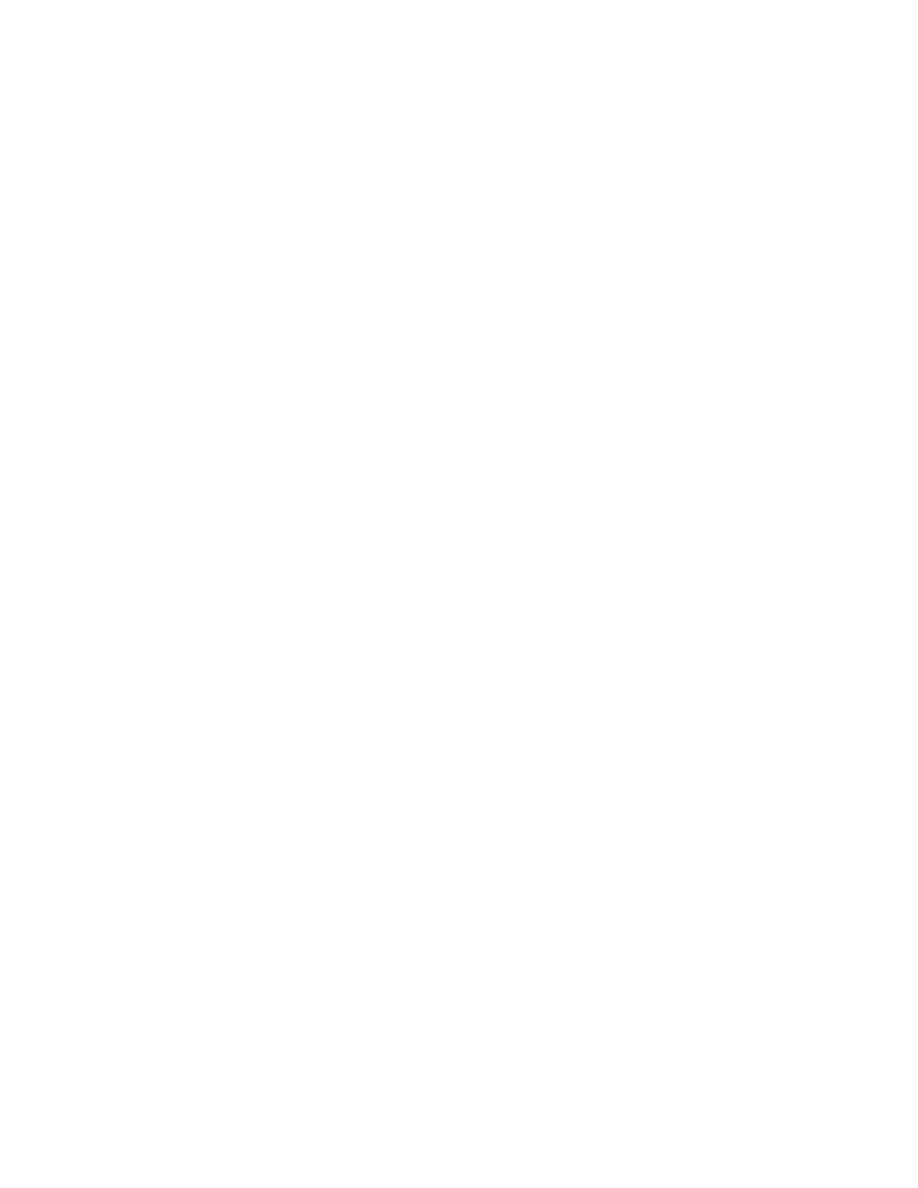
57
자동
양면
인쇄
모듈로
인쇄
1.
인쇄할
파
일을
엽니다
.
2.
다음
방
법
중
하나를
사용하여
hp deskjet 9xx series
화면을
표시합니다
.
•
파일
파일
파일
파일
>
인쇄
인쇄
인쇄
인쇄
를
누
른
후
등록
등록
등록
등록
정보
정보
정보
정보
를
선택합니다
.
•
파일
파일
파일
파일
>
인쇄
인쇄
인쇄
인쇄
설정
설정
설정
설정
을
누
른
후
등록
등록
등록
등록
정보
정보
정보
정보
를
선택합니다
.
•
파일
파일
파일
파일
>
인쇄
인쇄
인쇄
인쇄
>
설정
설정
설정
설정
을
누
른
후
등록
등록
등록
등록
정보
정보
정보
정보
를
선택합니다
.
선택할
옵션은
사용하는
소프트웨어
프로그
램
에
따
라
다
릅
니다
.
설정
,
기능
,
고급의
세
가지
탭
옵션이
표시된
hp deskjet 9xx series
화면이
나타
납
니다
.
3.
기능
기능
기능
기능
탭을
선택한
후
다음을
선택합니다
.
•
인쇄
인쇄
인쇄
인쇄
방향
방향
방향
방향
:
알맞
은
인쇄
방
향
•
양면
양면
양면
양면
인쇄
인쇄
인쇄
인쇄
:
이
확
인
란
선택
양면
인쇄
여백
대화
상자가
나타
납
니다
.
a.
적
절
한
페이지
내용
옵션을
선택한
후
확인
확인
확인
확인
을
눌러
기능
화면으로
돌
아
갑
니다
.
b.
책
책
책
책
또는
달력
달력
달력
달력
을
선택합니다
.
c.
자동
자동
자동
자동
옵션을
선택합니다
.
4.
확인
확인
확인
확인
을
눌러
인쇄
또는
인쇄
설정
화면으로
돌
아
갑
니다
.
5.
확인
확인
확인
확인
을
눌러
인쇄합니다
.
인쇄된
페이지의
첫
번
째
면이
건조
되는
동
안
에는
프린터가
멈춰
있습니다
.
건조
가
끝
나면
페이지의
나
머
지
면이
인쇄되어
출력함으로
배출
됩
니다
.
참
고
:
자동
자동
자동
자동
양면
양면
양면
양면
인쇄
인쇄
인쇄
인쇄
모듈
모듈
모듈
모듈
사양
사양
사양
사양
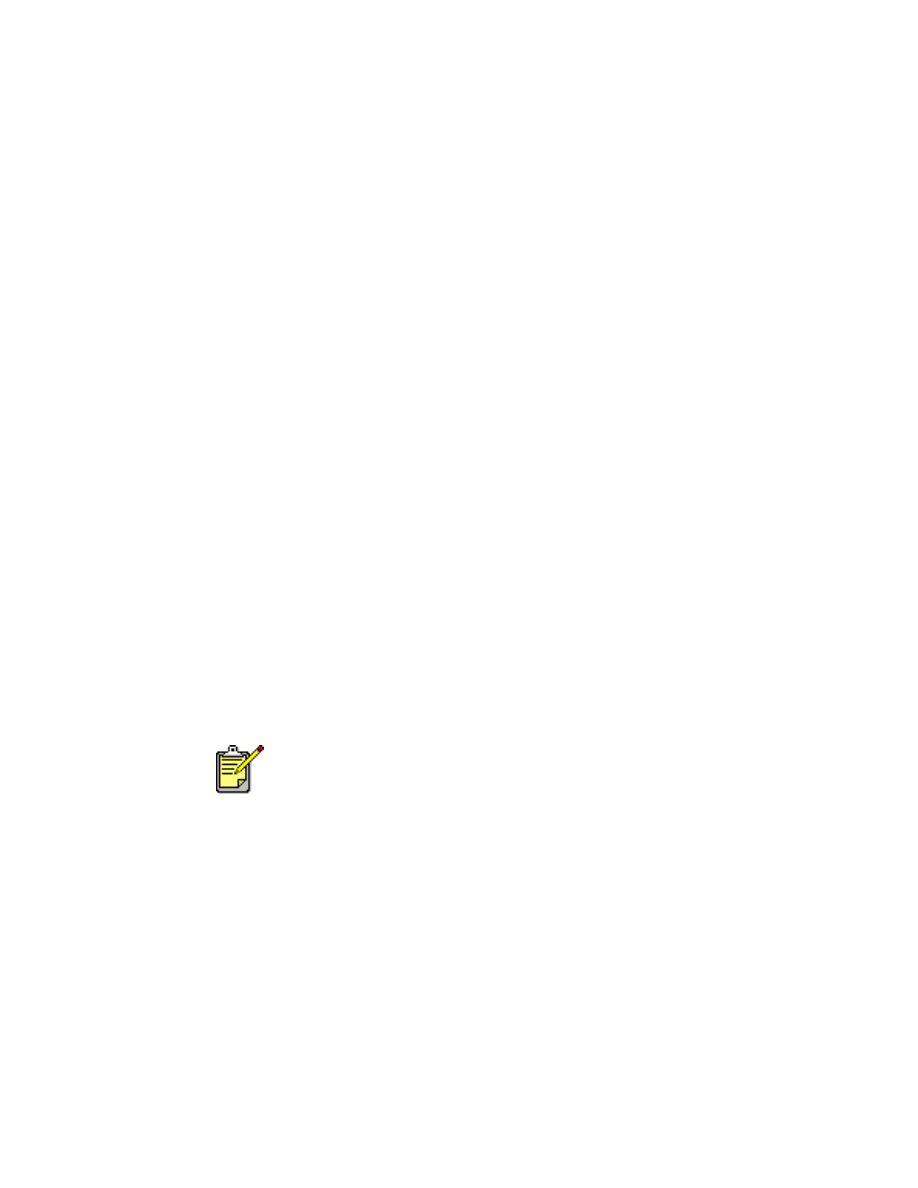
58
자동
용지
종류
센서
자동
용지
종류
센서는
용지함에
적
재
된
대부분
용지의
용지
종류를